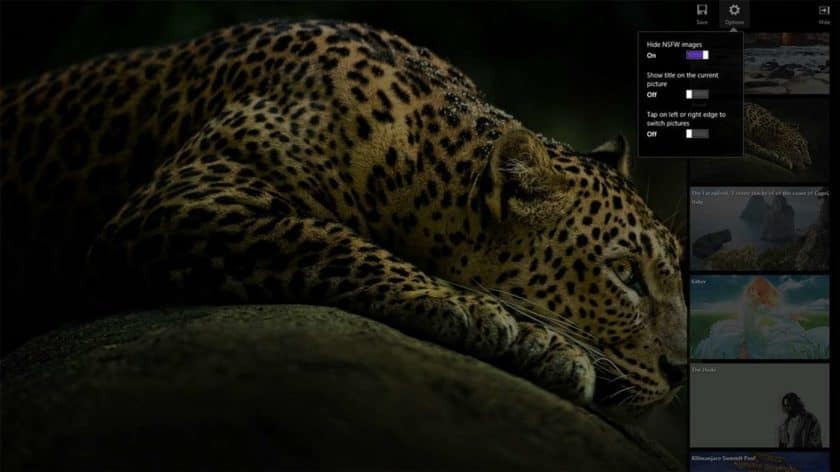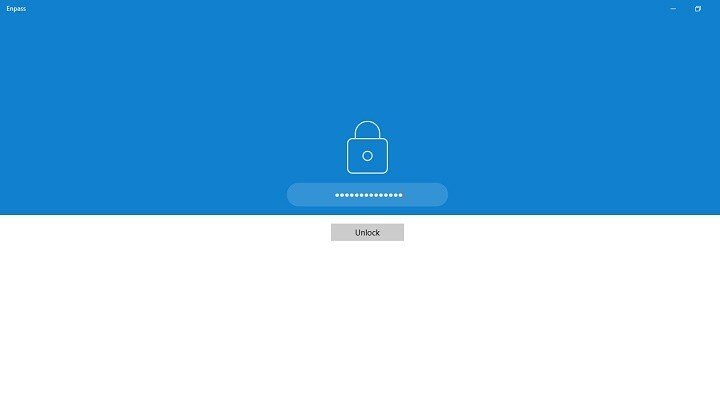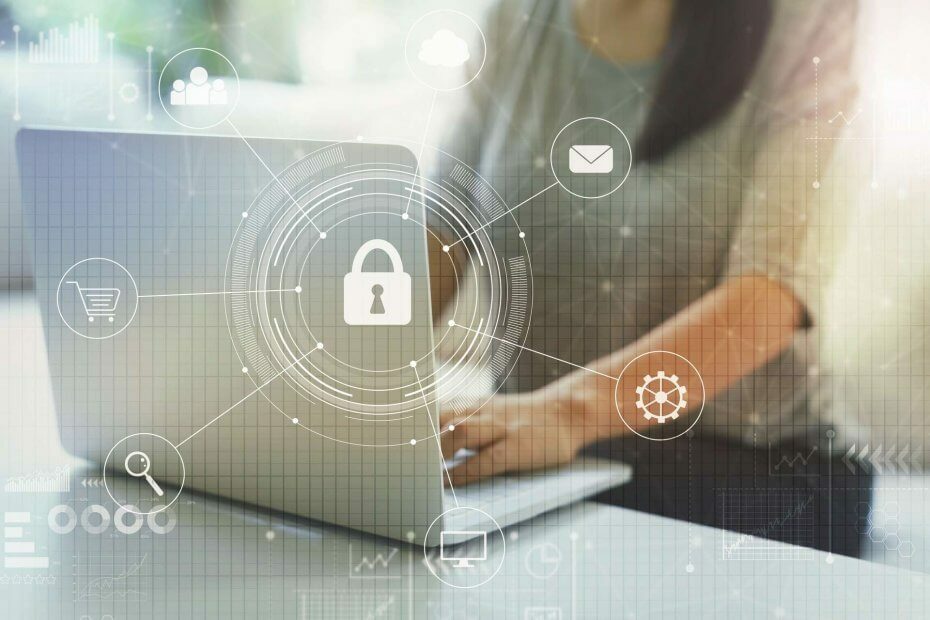
To oprogramowanie sprawi, że sterowniki będą działały, dzięki czemu będziesz chroniony przed typowymi błędami komputera i awariami sprzętu. Sprawdź teraz wszystkie sterowniki w 3 prostych krokach:
- Pobierz poprawkę sterownika (zweryfikowany plik do pobrania).
- Kliknij Rozpocznij skanowanie znaleźć wszystkie problematyczne sterowniki.
- Kliknij Zaktualizuj sterowniki aby uzyskać nowe wersje i uniknąć wadliwego działania systemu.
- DriverFix został pobrany przez 0 czytelników w tym miesiącu.
Internet jest świetnym źródłem informacji, ale jednocześnie może być bardzo szkodliwy. Istnieje wiele potencjalnych zagrożeń online, a jeśli chcesz chronić członków swojego gospodarstwa domowego online, możesz dowiedzieć się więcej o firmie Microsoft Bezpieczeństwo rodzinne na Okna 10.
Co to jest Bezpieczeństwo rodzinne Microsoft i jak to działa?
Microsoft już od jakiegoś czasu posiadał rodzinne narzędzia bezpieczeństwa, a pierwsza wersja tego narzędzia została wydana w 2006 roku jako zamknięta beta. Pierwsza nazwa tego oprogramowania brzmiała Windows Live OneCare Family, ale w 2009 roku została zmieniona na Windows Live Family Safety. W 2010 roku dodano Windows Live Family Safety 2011 do
Podstawy Windows Live 2011.W 2012 roku Microsoft zmienił nazwę tego narzędzia na Microsoft Family Safety i dodał Family Safety jako główny składnik systemu Windows 8. W 2015 roku Microsoft ponownie zmienił nazwę narzędzia, nadając mu nazwę Microsoft Family Features. Podobnie jak w systemie Windows 8, Microsoft zachował funkcje rodzinne jako podstawowy składnik systemu Windows 10.
Jak widać, narzędzie Microsoft Family Safety jest oficjalnie zintegrowane z systemem Windows 10 i można z niego łatwo korzystać, aby chronić członków gospodarstwa domowego przed szkodliwymi witrynami internetowymi.
Aby korzystać z funkcji Bezpieczeństwo rodzinne w systemie Windows 10, musisz wykonać następujące czynności:
- Otworzyć Aplikacja Ustawienia.
- Iść do Konta > Rodzina i inni użytkownicy. Kliknij Dodaj członka rodziny.
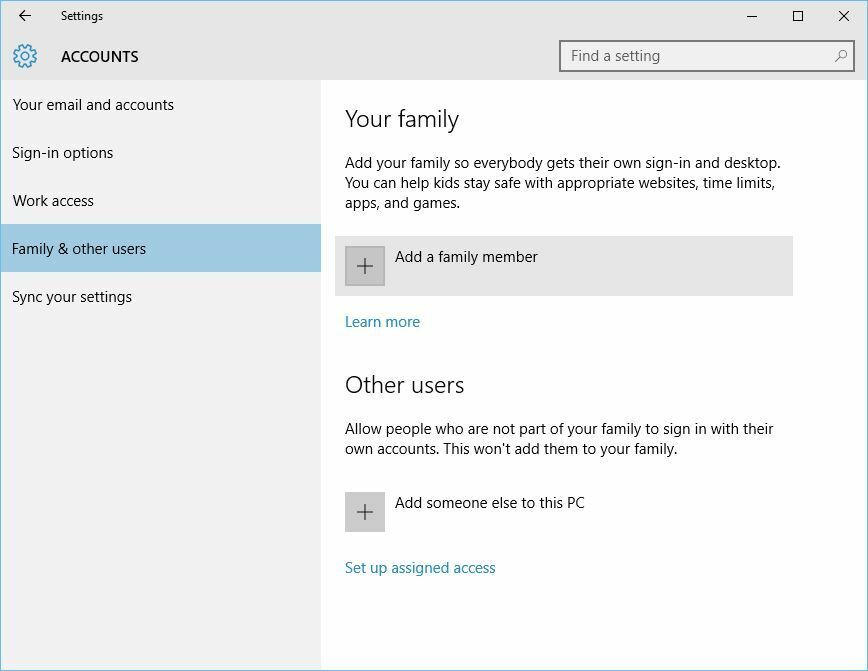
- Wybierz Dodaj opcję podrzędną i wprowadź adres e-mail tego użytkownika. Aby korzystać z funkcji Bezpieczeństwo rodzinne w systemie Windows 10, zarówno Ty, jak i członkowie Twojej rodziny musicie mieć konta Microsoft. Po wprowadzeniu adresu e-mail kliknij przycisk Kolejny przycisk.
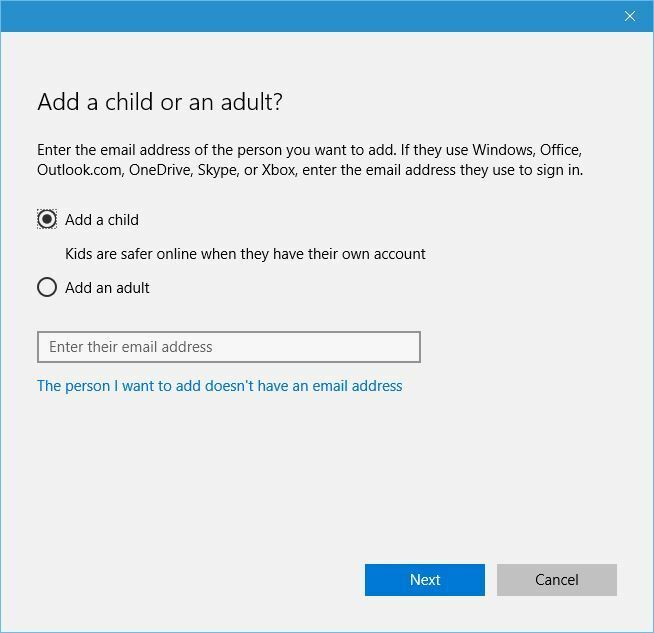
- Kliknij Potwierdzać przycisk.
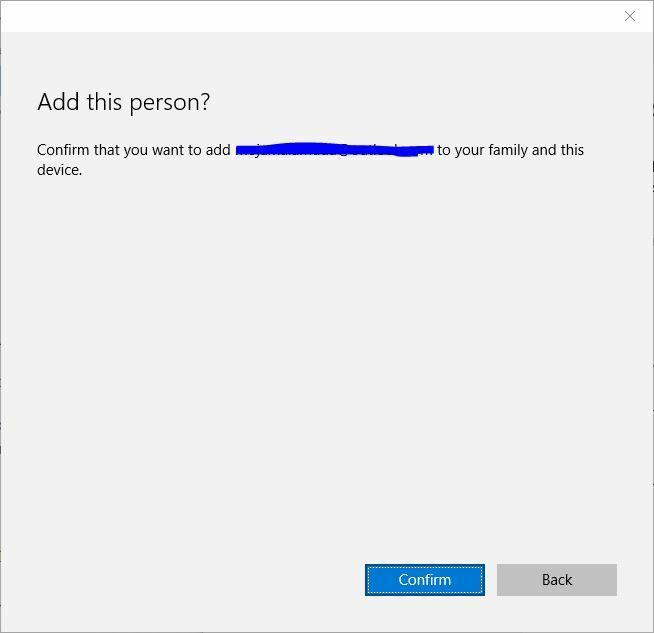
- Aby włączyć Bezpieczeństwo rodzinne, nowy użytkownik musi zaakceptować Twoją prośbę. Aby to zrobić, użytkownik musi sprawdzić swoją pocztę e-mail i zaakceptować zaproszenie, otwierając wiadomość e-mail z zaproszeniem i klikając Przyjąć zaproszenie.
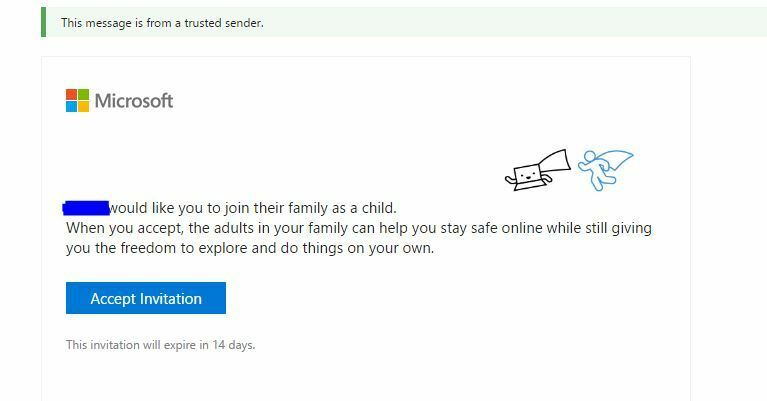
- Nowa karta przeglądarki otworzy się i wyjaśni, co robi dla Ciebie Bezpieczeństwo rodzinne. Kliknij Zaloguj się i dołącz.
- Po wykonaniu tej czynności otrzymasz powiadomienie, że nowa osoba dołączyła do Twojej rodziny.
- PRZECZYTAJ TAKŻE: Cortana ma teraz opcję wyszukiwania rodzin dla użytkowników systemu Windows 10
Po dodaniu nowego członka rodziny możesz zmienić jego ustawienia, wykonując następujące czynności:
- Otwórz aplikację Ustawienia i przejdź do Rodzina i inni użytkownicy.
- Kliknij Zarządzaj ustawieniami rodzinnymi online.
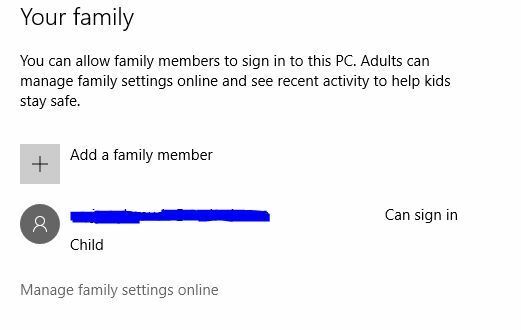
Otworzy się teraz nowe okno przeglądarki i będziesz mógł zmieniać różne ustawienia związane z kontami rodzinnymi.
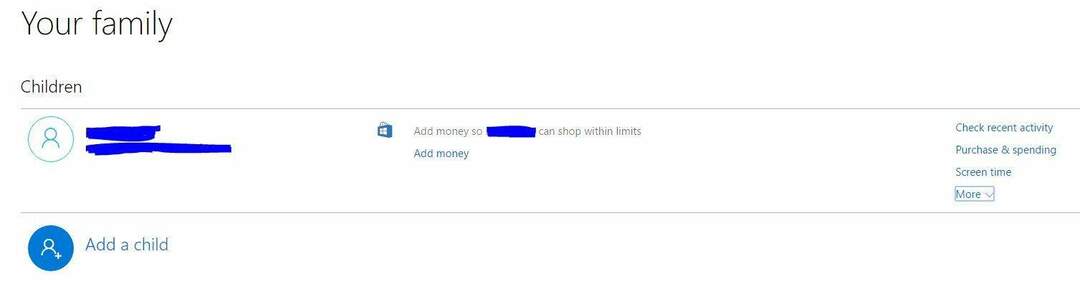
Pierwsza opcja to Ostatnia aktywność i korzystając z tej opcji możesz wyświetlić aktywność przeglądania dla konta dziecka. W rzeczywistości możesz nawet otrzymywać cotygodniowe wiadomości e-mail ze szczegółowym raportem dotyczącym aktywności internetowej Twojego dziecka. Pamiętaj, że ta funkcja działa tylko w Microsoft Edge lub Internet Explorer, ponieważ przeglądarki internetowe innych firm nie są obsługiwane.
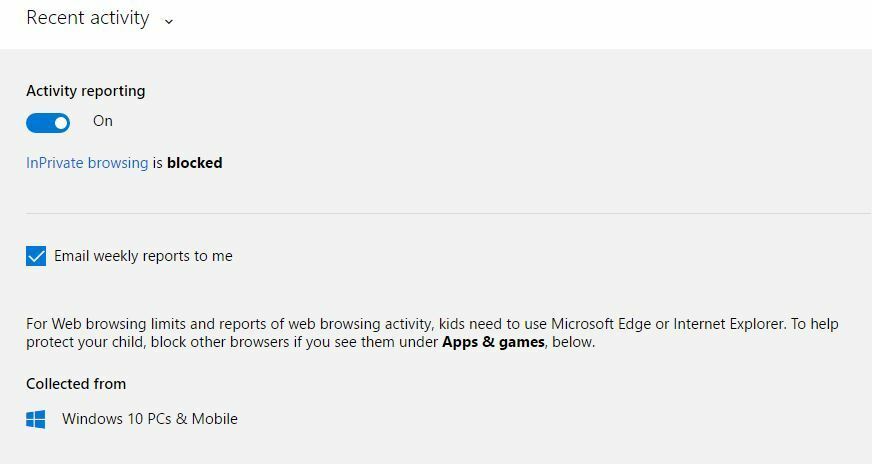
Kolejną funkcją jest przeglądanie stron internetowych i możesz użyć tej funkcji do blokowania nieodpowiednich treści w wynikach wyszukiwania. Ponadto możesz również blokować określone witryny lub zezwolić na dostęp tylko do niektórych witryn.

Aplikacje, gry i funkcje multimediów będą blokować dojrzałe filmy i gry, aby Twoje dziecko nie mogło ich pobrać ze Sklepu Windows. Jeśli chcesz, możesz nawet ustawić ograniczenia wiekowe dla treści, z których Twoje dziecko może pobierać Sklep Windows.
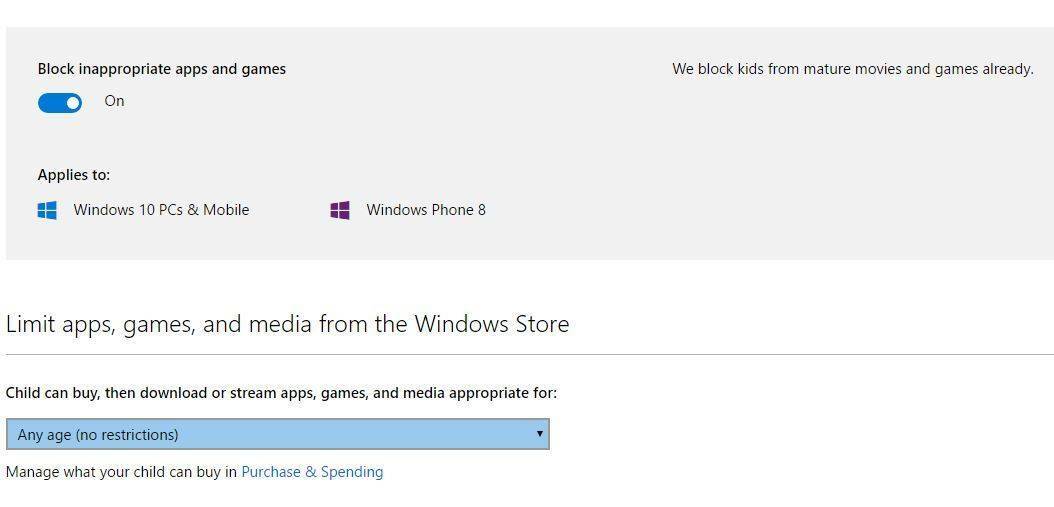
Kolejną opcją jest Czas przed ekranem i za pomocą tej opcji możesz ustawić limity korzystania z komputera. Na przykład możesz ustawić określone ramy czasowe dla dni tygodnia, a nawet ustawić limity codziennego korzystania z komputera.
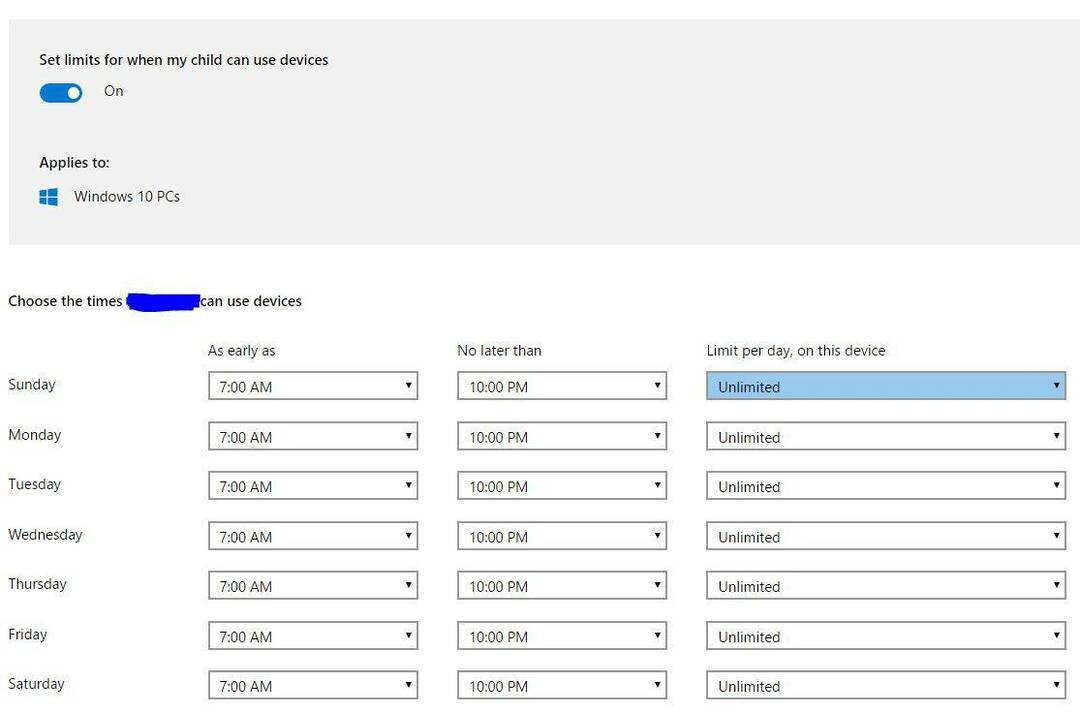
Opcja zakupu i wydawania pozwala na dodanie określonej kwoty pieniędzy do konta dziecka, dzięki czemu będzie mogło kupować produkty z Windows i Xbox Store. W rzeczywistości możesz nawet zobaczyć wszystkie zakupy w ciągu ostatnich 90 dni, dzięki czemu zawsze możesz śledzić wydatki swojego dziecka. Jeśli chcesz mieć jeszcze na oku, istnieje opcja, która powiadomi Cię za każdym razem, gdy Twoje dziecko dostanie aplikację lub grę. Możesz także zezwolić dziecku na pobieranie tylko bezpłatnych aplikacji i gier lub całkowicie zablokować pobieranie aplikacji i gier.
Ostatnią opcją jest Znajdź swoje dziecko i korzystając z tej opcji możesz łatwo zobaczyć miejsce pobytu swojego dziecka na mapie. Aby korzystać z tej funkcji, Twoje dziecko musi mieć Windows 10 Mobile urządzenie i powinno być do niego zalogowane przy użyciu jego konta Microsoft.
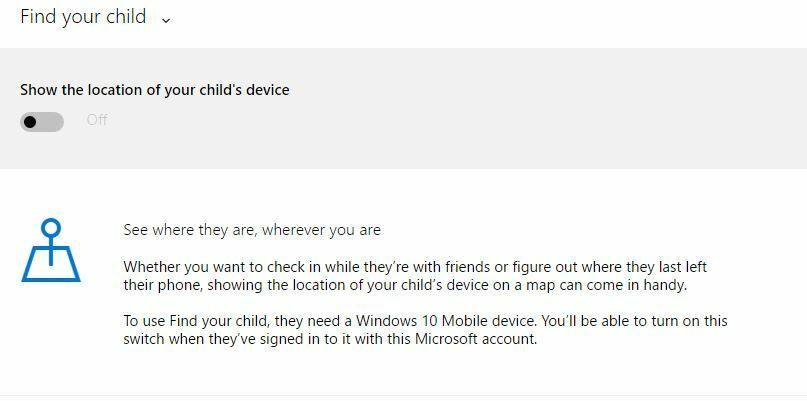
Bezpieczeństwo Microsoft Family może nie być dostępne do pobrania, ale ponieważ większość jego funkcji jest już wbudowana w system Windows 10, możesz szybko i łatwo chronić swoje dziecko w Internecie.
PRZECZYTAJ TAKŻE:
- Pobierz i zainstaluj SyncToy w systemie Windows 10
- Pobierz i zainstaluj Microsoft Money w systemie Windows 10
- Poprawka: Menu Start nie działa na koncie dziecka
- Jak blokować strony internetowe w Microsoft Edge
- Najlepsze oprogramowanie do ochrony prywatności w systemie Windows 10 w użyciu